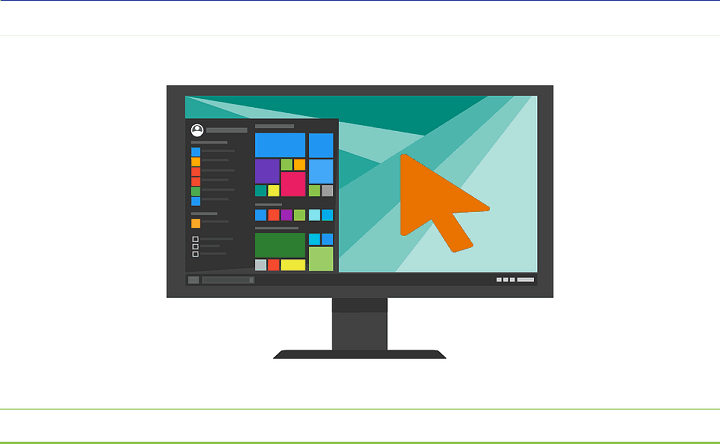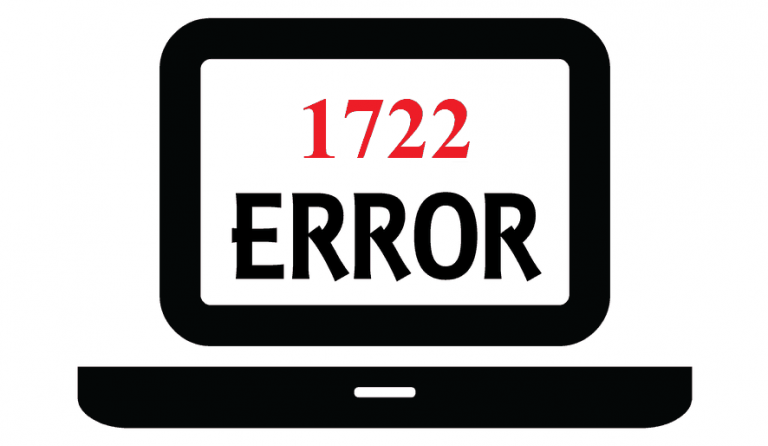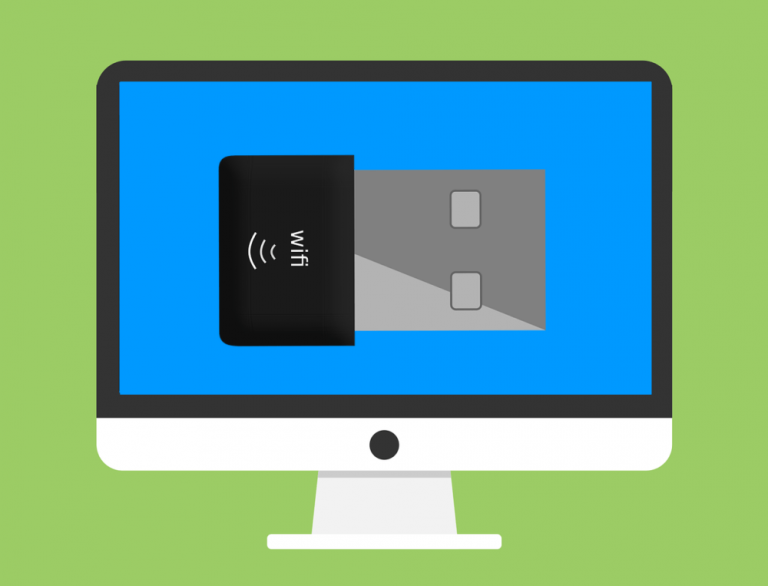Исправление: если ваши приложения Windows установлены неправильно.

Если щелкнуть или коснуться определенного приложения на панели «Пуск» в Windows 8.1, может появиться сообщение «НЕ УСТАНОВЛЕНО ПРАВИЛЬНО», и приложение может не запуститься. Обычно переустановка приложения из Магазина Windows должна решить эту проблему, но если это не так, вы можете следовать приведенным ниже инструкциям и найти другие полезные советы о том, как исправить сообщение «НЕ УСТАНОВЛЕНО ПРАВИЛЬНО ОТЧЕТ О ПРИЛОЖЕНИЯХ» в Windows 8.1 ».

Это сообщение об ошибке «Установлено неправильно» может появиться при внесении некоторых изменений в операционную систему Windows 8.1 и влияет на разделы реестра определенного приложения, если у вас есть антивирус, который не позволяет запускать приложение, которое считает его угрозой. для операционной системы Windows 8.1 или, возможно, функция контроля учетных записей пользователей в Windows 8.1 не позволяет запускать приложение.
Учебник по исправлению в приложениях Windows 8.1 сообщения «НЕ УСТАНОВЛЕНО ПРАВИЛЬНО»
Метод первый:
-
Щелкните левой кнопкой мыши или коснитесь ссылки ниже, чтобы установить диагностическую программу для ваших приложений.
-
После нажатия на ссылку выше вам нужно будет щелкнуть левой кнопкой мыши или нажать на функцию «Сохранить файл» в появившемся окне.
-
Щелкните левой кнопкой мыши по кнопке «ОК» в окне.
-
Файл должен быть загружен в вашу операционную систему Windows 8.1.
-
Перейдите в каталог, в который вы загрузили программу, и дважды щелкните значок «apps.diagcab».
-
Следуйте инструкциям на экране, чтобы завершить устранение неполадок приложений, и как только это будет завершено, перезапустите операционную систему Windows 8.1.
-
Попробуйте снова запустить приложение после включения Windows 8.1 и посмотрите, работает ли оно.
Метод второй:
-
Нажмите и удерживайте кнопку «Windows» и кнопку «Q».
-
Перед вами должно появиться поле поиска, в котором вам нужно будет ввести следующее: «WSReset.exe», но без кавычек.
-
Нажмите на клавиатуре клавишу «Enter».
Примечание. Эта функция в Windows 8.1 сбрасывает кеш из магазина Windows.
Метод третий:
-
Если у вас есть антивирус, работающий в фоновом режиме в вашей операционной системе Windows 8.1, вам нужно будет отключить его на время этого шага.
-
Перезагрузите операционную систему Windows 8.1.
-
После включения Windows 8.1 проверьте, не отключен ли антивирус. Если это так, вы можете попробовать запустить приложение, с которым у вас возникли проблемы, и посмотреть, работает ли оно.
Метод четвертый:
-
Нажмите и удерживайте кнопку «Windows» и кнопку «X».
-
Щелкните левой кнопкой мыши или коснитесь значка «Командная строка (администратор)» в меню.
-
В появившемся черном окне вам нужно будет скопировать и вставить или просто ввести команду ниже, но без кавычек.
«PowerShell -ExecutionPolicy Unrestricted Add-AppxPackage -DisableDevelopmentMode -Register $ Env: SystemRootWinStoreAppxManifest.XML»
-
Нажмите на клавиатуре клавишу «Enter».
-
После завершения операции вам придется снова перезагрузить систему Windows 8.1 и попробовать открыть приложение.
Это методы, которые вам нужны, чтобы исправить ОТЧЕТ ПРИЛОЖЕНИЙ «НЕ УСТАНОВЛЕН ПРАВИЛЬНО» в Windows 8.1. Также, если у вас есть какие-либо дополнительные вопросы по этой конкретной теме, напишите нам в разделе комментариев на этой странице, и мы поможем вам с вашей проблемой.
ТАКЖЕ ПРОЧИТАЙТЕ: Microsoft обновляет приложение Xbox Video для Windows с поддержкой MKV
Этикетки: проблемы с windows 8.1